Flash 制作教程2
- 格式:doc
- 大小:27.27 MB
- 文档页数:76



flash逐帧动画制作教程Flash逐帧动画是一种通过连续播放一系列微小变化的图像来创造动画效果的技术。
在本教程中,我将向您介绍创建Flash逐帧动画的基本步骤。
步骤1:准备工作首先,在您的计算机上安装Adobe Flash软件。
它是一款专业的动画制作软件,可以帮助您创建高质量的动画效果。
步骤2:创建新文档打开Flash软件,点击“文件”>“新建”来创建一个新的Flash文档。
选择适合您项目的画布大小和帧速率。
通常,较大的画布和较高的帧速率可以提供更流畅的动画效果。
步骤3:绘制基本图像使用Flash的绘图工具(如铅笔、刷子、橡皮擦等)绘制您的动画中的每一帧的基本图像。
您可以使用不同的颜色和样式来创建您想要的效果。
步骤4:创建图层步骤5:添加关键帧在您的动画中,关键帧是定义图形或对象外观的帧。
首先,在时间轴上选择您要添加关键帧的帧。
然后,点击“插入”>“关键帧”或使用快捷键F6来添加关键帧。
步骤6:修改图像和图层在关键帧中,您可以对图像或图层进行修改,以改变动画效果。
例如,您可以调整图像的位置、大小、颜色或透明度。
您还可以在不同的关键帧之间添加或删除图层。
步骤7:创建补间动画在Flash中,补间动画可以帮助您在两个关键帧之间创建平滑的过渡效果。
首先,在时间轴上选择一个关键帧,然后右键点击并选择“创建补间”选项。
然后,您可以在下一个关键帧中修改图像或图层,Flash将自动为您创建过渡效果。
步骤8:添加音频和其他效果除了图像动画,您还可以在Flash中添加声音、特殊效果和过渡效果。
点击“窗口”>“属性”来打开属性面板,在面板中选择增加音频和特殊效果的选项。
步骤9:导出动画完成动画后,点击“文件”>“导出”,选择您想要将动画导出为的文件格式(如.swf或.mov)。
输入文件名和保存位置后,点击“导出”来保存您的动画。
这些是创建Flash逐帧动画的基本步骤。
当然,在实际操作中,还有很多高级技巧和工具可以帮助您创建更复杂和精彩的动画效果。
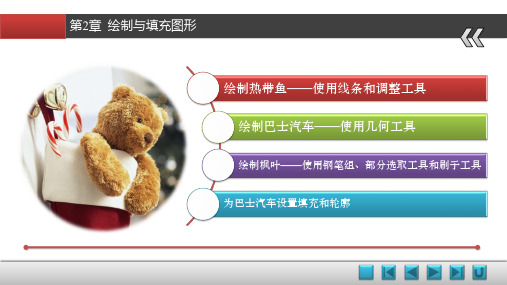


Flash动画制作教程Flash动画是一种常用的电脑动画制作软件,它可以制作出精美、流畅的动画效果。
本文将为大家介绍Flash动画的制作流程和一些基本操作技巧,希望能对大家有所帮助。
一、准备工作首先,我们需要安装Flash动画制作软件,并确保计算机的配置能够满足软件的运行要求。
在安装完成后,我们将打开软件,开始我们的制作之旅。
二、基本操作1.介面熟悉打开Flash软件后,我们会看到一个分成三个区域的工作区界面。
左边是工具栏,中间是舞台区,右边是时间轴。
工具栏上有各种不同的工具,通过点击相应的工具来进行操作。
时间轴可以帮助我们控制动画的时间线和帧数。
2.绘制图形在Flash中,我们可以使用画笔工具、形状工具和笔刷工具来绘制各种各样的图形。
使用画笔工具绘制出线条,使用形状工具绘制出各种封闭的图形,使用笔刷工具可以帮助我们添加各种特效和细节。
另外,还有一些高级工具,如填充变换工具和滤镜工具等,可以更进一步调整和美化图形。
3.添加动画效果在时间轴中,我们可以通过调整每一帧的图层和内容来实现动画效果。
通过在每一帧中改变图层中的对象位置、大小、透明度等属性,我们可以实现简单的动画效果。
此外,我们还可以在每一帧中添加关键帧,以控制对象的动画动作。
4.音频和视频的添加Flash还支持添加音频和视频到动画中。
我们可以通过导入已有的音频和视频文件,或者使用内置的录音和录像功能来添加音频和视频素材。
在时间轴中,我们可以控制音频和视频素材的播放时间和循环方式。
5.导出和发布制作完成后,我们需要将动画导出或发布。
在导出时,我们可以选择不同的文件格式,如SWF格式、GIF格式和视频格式等。
发布时,我们可以选择将动画制作成网页、应用程序或者直接上传到网络平台进行分享。
三、注意事项1.了解基本原理在进行Flash动画制作之前,建议先了解一些基本的动画原理,如关键帧、缓动、过渡等概念。
这样有助于我们更好地掌握动画制作的技巧。
2.注意细节和流畅度在制作动画时,我们要注意每一个关键帧和动作之间的过渡和衔接,保证动画的流畅度。
第一课认识编程环境ActionScript是针对Flash Player的编程语言,它在flash内容和应用程序中实现了交互性、数据管理以及其它许多功能.那么我们将程序写在什么地方呢?在flash创作环境中,我们的程序写在"动作"面板中而动作面板,又是与舞台上可以添加动作的对象相关联的.在ActionScript2.0中可以添加动作的对象有三种:关键帧、影片剪辑元件、按钮元件.编程实际就是向计算机下达指令,让计算机按我们的指令去完成一些任务.这就要求我们用计算机能看得懂的语言,这就是编程语言.ActionScript则是其中的一种.即然是语言,就同我们人类的语言一样它就有它自己的语法、语句、词汇等,这些东西就是我们要学习的内容.为了以后学习方便我们首先来学习一个语句:trace()这个语句的作用是,flash在运行时,将括号中的内容显示出来.上面我们提到,ActionScript2.0中可以添加动作的对象有三种:关键帧、影片剪辑元件、按钮元件.也就是说,我们可以在这三个对象的动作面板中编写程序.具体怎样作呢?我们来试试.新建一flash 文档,如果你的flash版本是CS3,那么请选择ActionScript2.0文档,因为本教程介绍的是ActionScript2.0.为什么不介绍3.0?因为sanbos发现很多人用的都是flash8.好,现在点击"插入"菜单,一"新建元件,建一个影片剪辑元件,随便画一个什么图形吧,将元件拖到舞台上;然后点击"窗口"一"公用库"一"按钮",然后随便选一个按钮拖到舞台上.这样,关健帧、影片剪辑、按钮都齐了.现在我们来看看怎样打开动作面板.在影片剪辑上点鼠标右键,然后在弹出菜单中点"动作",那么现在我们看到的就是动作面板了.图1:动作面板我们在按钮元件上执行相同的操作,可以得到相同的结果现在在时间轴的第1 帧上,执行相同的操作,一样地打开了动作面板.动作面板的右边留出了一大片空白,等着你去编写程序,鼠标指针在那儿闪着,便勾起了我们编程的冲动.于是你说:"我要编程了".上面我们不是介绍了一句,trace()吗?我们何不偷偷地在这里输上一句,也好过把编程的隐.于是你在这里输上:trace("我会编程了");注意大小写,括号后面跟着分号.测试影片.你会看到一个输出窗口,里面有"我会编程了"几个字是的,你已经会编程了.虽然只有一句,但它是一个ActionScript程序却是千真万确的.因此,这的确是一件值得祝贺的事情.来吧,让我们再说一次:"编程其实很容易".欣赏够以后,请关闭输出窗口,关闭播放窗口,回到几分钟之前,令我们自豪了一把的动作面板,我们来对它进行更进一步的认识.我们看到trace是蓝色的是的,ActionScript内部的词汇在编程环境中都会以蓝色表示.那么这就是一个技巧, 当你在输入程序时,如果输入ActionScript内部词汇时不是蓝色的,那么说明你输错了,那么你应该马上检查,是否有哪个字母输错了.现在问题出现了,你说我记不到那些词汇.在中学时英语考不出好成绩主要就是因为记不住单词.现在学习编程也记不住那些指令、语句,所以觉得编程好难.首先我还是说一句,你可能不太乐意听的话:多练自然就记住了.你说:我就是记不住,我是不是就不宜学习ActionScript编程呢?NO,你看说英语并不难,我张口就来.我们将标淮降低,只要你看到这些指令,能够认识它就行.相比之下,知道有些什么指令比记住那些指令的拼写要重要得多.回到动作面板,你就会明白这个道理.看看动作面板的左半部分,这里几乎将所有的指令列了出来,你可以分门别类地去找到相关指令,如影片剪辑控制、时间轴控制、常用语句等,找到相应语句,双击它,于是它便自动写到右边的编程窗口中了.是不是不用精确记住指令的拼写也能编程呢.在右边的编程窗口上面的工具栏最左边有一个加号,它具有与左边窗口相同的功能,不信你点它试试通常在ActionScript编程时,我们可能会习惯将代码写在影片剪辑、按钮元件上,这就必须要事件驱动,它的格式是:on(事件名称){要执行的语句}现在我们来试一试,在动作面板中输入 on(这时你会发现弹出了一个窗口,将所有事件列了出来,你只需用鼠标选用所需要的事件双击它或回车,事件就会自动写到屏幕上.是不是很方便?很多ActionScript程序都是对影片剪辑、按钮元件、文本框等对象进行操作,这需要在属性面板中为它们命名.良好的命名习惯,对我们编写程序会有很大的帮助.按照约定,影片剪辑元件的命名以_mc结尾,如my_mc,按钮元件则是以_btn结尾,文本框则是以_txt结尾.当然你完全可以不理采这些约定,随心所欲地为他们命名.我们说遵守这些约定,会对我们编程有所帮助.还是来试一试吧.建一影片剪辑元件,然后将它拖到舞台上,打开属性面板,为它取名为:mymc_mc,在第一帧打开动作面板,输入:mymc_mc.这时会弹出一个窗口,需要哪个指令选就是了.这些指令是按拼音顺序排列的.如果你能记住所需指令的前几个字母,你不妨直接输入,这时你会发现,很快就定位到了你所需要的指令.现在,我们把元件的名称改为mymc,不以_mc结尾,再到动作面板中输入,mymc.结果什么也没有发生,后面的指令只有自己输了,或者到左边窗口中去选.按钮元件和文本框也是相同的.你可以试一下.这一课我们认识了动作窗口,这是我们ActionScript编程的地方,通过对智能化的编窗口的认识,应该消除了我们对编程的恐惧,让我们树立了学好ActionScript编程的信心第二课_面向对象编程基础ActionScript是一种面向对象的编程语言.通常我们会认为编程就是连续地写一系列指令,计算机按顺序地执行它.而面向对象编程则是将程序分成各个块,分散到对象上.什么是对象?对象就是我们在flash中能看到的一切东西.舞台是一个对象,时间轴、影片剪辑、按钮、文本、位图都是对象.在第一课中我们己说过:在ActionScript2.0中我们可以将程序写在关键帧、影片剪辑、按钮元件上.即便是将程序完全写在关键帧上,它也必须要对象的事件驱动才能执行.在理解了面向对象编程后,我们必需要对一些概念有所了解.事实上我们在上面对对象己经有了一定的了解.就如同我们的家中,所有的东西都可以叫做对象.比如,电视机,电冰箱,书桌,衣柜等等.很容易发现,这些东西,总有那么几个都有相似之处.比如,电视机、电冰箱都需要用电;书桌、衣柜都是用木头做成的. 我们便把家里的东西分成了几类,并为每一类东西取上一个名字,比如,电器类、木器类等.这样我们就理解了另一个重要的概念一"类".类是某一类型对象的概括或者说是模板,在ActionScript中,所有对象都是由类定义的.每个类都包括了三个重要的元素:事件、属性、方法,这是我们必须要了解的三个重要概念.事件:在面向对象的编程中,并不是将程序按顺序交给计算机去执行,上面己经谈到了,程序被分散到了对象上.那么要计算机执行这些程序就需要事件来触发.通俗地讲就是:当某件事情发生时就去做一些事情.这个某件发生的事情就是事件.在flash中,常常会放上一个按钮,比如"开始"按钮.程序设计者可能是这样的思路:当按钮按下时就播放动画.那么"当按钮按下时"就是按钮对象的事件.在ActionScript2.O中,程序可以写在关键帧和元件上,事件在关健帧中和原件中的输写方法是不一样的.事件在关健帧中的写法:元件名称.事件名称 = function(){要执行的语句....}事件在元件上的写法:on(事件名称){要执行的语句.....}我们来做一个练习,在舞台上有一名为play_btn的按钮,现在要实现点击按钮动画就播放.新建flash文档,用椭园工具画一个园,然后,在40帧插入关健帧,将园移到另一位置,建立补间动画.新建一图层,从内部库中拖一个按钮到舞台上.打开属性面板,为按钮命名为play_btn.这里先介绍一个最常用的事件:release,这是当放开鼠标按键时触发.实际也就是完成了一个点击动作时发生.首先,在幀动作面板上写程序的方式完成练习:新建图层,命名为action,当这不是必须的,你完全可以给它取个其它名字.打开幀动作面板,输入: stop(); //这是让动画停止播放,以便让我们点击按钮时才播放.play_btn.onRelease = function(){play(); //让动画开始播放}测试影片,当点击按钮后,园形开始移动.回到场景中,可以看到,在action图层时间轴的第1幀上,有一个a字,这说明在这一幀上有程序.下面用在元件上写程序的方式来完成练习:将幀动作除第一行的stop();外其它的程序全部删除.然后,在按钮元件上点右键,点击"动作",打开动作面板,输入如下代码:On(replease){Play();}测试影片,得到相同的效果.属性:对象的属性可以理解为对象的特性,比如,大小,位置,颜色等.属性的输写规则是:对象名称.属性名称=值;下面介绍几个最常用的属性:_x,_y:分别是对象在舞上台的x,y坐标,这两个属性可以确定对象在舞台上的位置._xscale,_yscale:分别是对象在舞台上沿x,y轴方向的缩放比例,实际上就是宽和高的缩放比例,以百分比表示,例如:my_mc._xscale = 50; //这表示,元件my_mc的宽度缩小到原来的50%._alpha:这是对象的透明度,取值为0-100._rotation:这是对象的旋转度,以角度为单位._visible:为是对象是否可见,可设置两个值,true(或1)和false(或0).比如要设置元件my_mc 在舞台上不可见,可用:my_mc._visible = false; 或my_mc._visible = 0;相反要设置它在舞台上可见则用:my_mc._visible = true; 或my_mc._visible = 1;函数:你可能要问,属性介绍完了该介绍方法了,你怎么介绍起函数来了?原因很简单,方法也是函数.将函数附加到对象时,它就被称为方法.什么是函数呢?将完成一个任务的若干语句封装起来,就叫函数.也许用例子来说明会好理解一些.比如,要完成一个开电视的任务,可能需要很多步骤,插上电源,开机,选频道,设置音量.我们将这些步骤封装起来,并给它取个名字"开电视"这就创建了一个开电视的函数.在ActionScript2.O中创建函数的格式是:function 函数名称(){要执行的语句;.....}比如要创建上面开电视函数,就这样写:function 开电视(){插电源;开机;选频道;设音量;}函数创建以后,要调用这个函数只需:函数名()即可,比如我们要执行开电视的任务,只需输入:开电视();练习一下,我们来创建一个函数,然后调用它.打开第一帧的动作面板,输入:function test(){trace("我会写函数了");}test();测试影片,在输出面板中,会出现"我会写函数了"几个字.这个练习我们首先创建了一个叫test的函数,然后用test();调用了它.有时会有这样的情况,在函数内的语句中要用到数据,在创建函数的时候,却不能确定这些数据,比如每次调用会用不同的数据.这时就会用到参数,调用时,通过参数将数据传递给函数.格式如下: 创建函数的格式:function 函数名称(参数1,参数2,…){要执行的语句}调用函数的格式:函数名称(值1,值2,…);还是以开电视为例:创建开电视函数:function 开电视(频道,音量){插电源;开机;选频道=频道;设音量=音量;}调用函数:开电视(12,28);调用后,电视打开,并将频道设为12,音量设为28.练习:在帧动作面板中输入:functiontest(a,b){c=a+b;trace(c);}test(3,5);测试影片,输出面板中应显示 8 .了解了函数后,再来说方法就简单多了.上面已经说过,将函数附加到对象,就称为方法.AS中内置了很多方法,对于这些方法,我们不需要去了解它执行了些什么语句,只需要知道它可以完成的任务就行了.我们可以用:对象名称.方法名称();的格式来调用这些方法.比如有一个my_mc的影片剪辑元件,我们可以调用它的一些方法:my_mc.stop();my_mc.startDrag();按钮:在交互式的动画制作中, 经常会用到按钮,比如我们会放上一个"播放"、"停止"、"重放"等按钮.有两种方式可以将按钮添加到舞台上,一种是从内部库中拖一个按钮到舞台上;另一种方法是自己创建一个按钮,这里主要介绍一下自己创建按钮的方法,因为常常有人会问:为什么我创建的按钮点击它时不起作用?这可能就是创建按钮时出了问题.现在点击"插入"菜单-"创建新元件",选择按钮,这时就进入按钮编辑窗口,可以看到,时间轴上只有4帧,分别是:弹起,指针经过,按下,点击.特别要注意的是,点击那一帧,这一帧是点击的范围,因此这一帧是必须的,而且要注意的是,如果你的按钮是纯文字的,如Play,那么在这一幀应该画一个矩型,作为点击范围,不然,用户就只有点击到文字的笔划上才能触发按钮事件.在按钮编辑窗口中同样可以有很多层,比如第一层为图形,第二层为文字等.下面来制作一个按钮:点击“插入”-“新建元件”,选择按钮,确定,这样就进入元件编辑窗口。
第二章补间动画范例导学1.学习目标了解本课程的学习内容;掌握Flash动画制作及本章节原件的制作。
能够很好的完成Flash补间动画的制作。
2.学习重点1)flash绘画工具使用方法与技巧2)制作元件注意事项3)补间动画制作演示4)元件制作3.学习建议本章是全书重点章节之一,通过对Flash的基本工作学习,初步了解本课程学习任务;通过元件的制作,熟练掌握Flash的制作和灵活运用。
4.相关知识链接第一单元单个小球动画制作【学习任务】: 1. 了解动画运动规律;2. 具备使用flash软件绘制基本图形能力;3. 具备补间动画创建能力;4. 掌握元件的创建方法;5. 熟悉运用Flash工具的快捷键及基本操作。
【知识水平】:本单元属于知识水平二层次。
【学习要求】:本单元全部内容,熟悉。
【学习内容】:1.打开flash软件,新建一个flash 工程文件,保存文件名为“练习001.fla”。
(保存快捷键为 Ctrl+S , 另存为快捷键为Shift+Ctrl+S)如图2-1-1-1-1、2-1-1-1-2、2-1-1-1-3所示:图2-1-1-1-1 图2-1-1-1-2 图2-1-1-1-32.设置文档属性,(文档属性快捷键为Ctrl+F3,或者在舞台区域点击鼠标右键“文档属性”)将舞台尺寸设置为720*576 (标清格式),帧率25帧/秒,如图2-1-1-2-1所示:图2-1-1-2-13.在“窗口”菜单选择“颜色”选项打开颜色面板,如图2-1-1-3-1、2-1-1-3-2所示:图2-1-1-3-1 图2-1-1-3-24.在颜色面板类型选项中选择“放射状”并根据制作需要设置调颜色属性,如图2-1-1-4-1、2-1-1-4-2所示:图2-1-1-4-1 图2-1-1-4-25.在工具栏中选择“椭圆”工具并在舞台上绘制一个正圆,使用“渐变变形”(快捷键为F)工具调整图形的高光点。
(请仔细看工具栏的每个工具的快捷键,把鼠标放在任意图标上,停留1到2秒就会出现相应的快捷键,熟练的掌握每个工具的快捷键有助于提高制作的效率。
)如图2-1-1-5-1、2-1-1-5-2、2-1-1-5-3、2-1-1-5-4所示:图2-1-1-5-1如果要绘制正圆,请按住shift键绘制进行绘制。
(Shift键用于绘制正方形、正圆、平行直线(垂直直线)或物体的等比例缩放)图2-1-1-5-2使用“渐变变形”工具调整效果。
(使用渐变工具调整小球高光点,使小球看上去更加立体)图2-1-1-5-3图2-1-1-5-46.先使用选择工具双击绘制的小球表明选中整个小球,再点击鼠标右键选择转换为元件(转换元件的快捷键为F8)选项,在弹出窗口中输入“小球”并选择“图形”选项。
(若对象是形状,把形状“组合”或者转换成“元件”后做“动作补间动画”,否则很容易产生很多“补间”文件。
使用图形元件时如果要改变其形状则必先打散再变形,否则会影响前面的图形元件形状。
)如图2-1-1-6-1、2-1-1-6-2所示:图2-1-1-6-1图2-1-1-6-27.在时间轴面板图层上双击“图层1”并将命名修改为“直线”,如图2-1-1-7-1、2-1-1-7-2所示:图2-1-1-7-1图2-1-1-7-28.在时间轴面板的第10帧、第85帧分别点鼠标右键选择“插入关键帧”(插入关键帧的快捷键为F6。
注:Flash的关键帧意思为原画张、关键动作以及开始位置。
)选项并在第100帧处点鼠标右键选择“插入帧”选项。
(插入帧的快捷键为F5。
注:插入帧决定角色的表演时间。
)如图2-1-1-8-1、2-1-1-8-2、2-1-1-8-3、2-1-1-8-4所示:图2-1-1-8-1图2-1-1-8-2图2-1-1-8-3图2-1-1-8-49.选择时间轴第85帧并将舞台上面的“小球”元件平行移动到舞台另一端,如图2-1-1-9-1所示:图2-1-1-9-110.在时间线移动到第85帧,在舞台上选中“小球”元件并使用“任意变形”(快捷键为Q)工具对小球旋转一定的角度。
(这样就能做出小球转动的效果)如图2-1-1-10-1所示:图2-1-1-10-111.在时间轴上第10帧或第10帧与第85帧之间处均可点击鼠标右键,并选择“创建补间动画”选项,如图2-1-1-11-1所示:图2-1-1-11-112.开启时间轴面板上的“绘图纸外观”(又称“洋葱皮”,“洋葱皮”的作用在于检查前后两张原画,便于画中间张,和添加动画。
)工具检查flash软件自动生成的补间动画效果。
( 1.是否添加一个洋葱皮的图标,理由:便于初学者操作。
2.是否添加一张补间动画创建失败的图例,理由:便于初学者更了解补间动画的创建。
)如图2-1-1-12-1、2-1-1-12-2所示:图2-1-1-12-1紫色线框部分是flash软件自动生成的补间动画中间张。
图2-1-1-12-313.测试影片效果。
(快捷键为ctrl+Entre)如图2-1-1-13-1、2-1-1-13-2所示:图2-1-1-13-1图2-1-1-13-2三、实训作业拓展:1.查阅资料或者亲自操作软件去了解flash补间动画的创建其他方法;2.绘制不同颜色、不同体积感的小球;3.上网查找关于flash绘制图形的教材、教程并学习不少于3种方法的图像绘制练习;4.使用flash绘图工具绘制卡通Q版造型;5.独立完成不少于3个不同运动轨迹小球的补间动画制作。
四、实训小结:本任务通过讲解对小球绘制、制作小球直线运动补间动画,让大家明白Flash软件最大的一个特点就是补间动画。
“我们通过这样一个真实案例讲解只是了解到flash最基本的操作及熟悉补间动画创建方法,但是我们离熟练的运用flash制作动画短片还有一段距离,准备好进入下一任务的学习吧,先稳固本任务的知识吧。
◆知识拓展:1.了解形状补间动画。
“形状补间动画”是补间动画的一种。
在改变一个矢量图形的形状、颜色、位置,或一个矢量图变形成为另一个矢量图的过程中,可以使用形状补间动画。
在形状补间动画中,只需创建起始和结束两个关键帧,中间帧则由Flash通过计算机自动完成。
在创建形状补间动画时,如果需要对组、实例或位图图像应用形状补间,则必须首先将这些元素进行分离,如果对文本应用于形状补间,则必须首先将文本进行两次分离(有的中文版译为“打散”)处理,使其转换成矢量图。
2.创建形状补间动画。
在时间轴面板上动画开始播放的地方创建一个空白关键帧或选择一个关键帧并绘制图形,一般一帧中以一个对象为好,在动画结束处创建或选择一个关键帧并绘制另外的图形,再单击开始帧,在“属性”面板上单击“补间”旁边的小三角,在弹出的菜单中选择“形状”,此时,可以看到时间轴上发生了变化——淡绿色背景和箭头,一个形状补间动画即创建完成。
如果出现虚线,看看前后两个关键帧上是否存在非矢量图或别的元素,将其删除即可。
3.“形状补间”与“动画补间”的区别:动画补间通常用于对元件的位置、大小等的编辑。
形状补间通常用于对已分离的形状的位置、形状等编辑“形状补间”的实例展示:1) 首先我们新建一个Flash文件,绘制一个正圆,如图2-1-1-14-1所示:图2-1-1-14-12) 在第十帧处插入空白关键帧(快捷键为F7),如图2-1-1-15-1所示:图2-1-1-15-13)在第十帧处绘制一个正方形(与正圆颜色不同的话会发生“颜色渐变动画”)如图2-1-1-16-1所示:图2-1-1-16-14)在1帧与10帧之间点击右键创建"补间形状“,如图2-1-1-17-1、2-1-1-17-2所示:图2-1-1-17-1图2-1-1-17-25) 测试影片效果(Ctrl+Enter),如图2-1-1-18-1所示:图2-1-1-18-14.图形元件与影片剪辑元件的区别:从原理上说,这两个是完全没有区别,都可以制作动画,而且都可以播放。
但就具体而言,影片剪辑(一般称为 MC)可以自动播放,而且如果不加动作控制的话会是无限循环播放,但图形却不行,它要求放置图形的位置要有足够多的帧,例如。
在图形中定义了一段动画,共计 20 帧,但放置图形的场景中却只有3帧,那么,这个图形元件在主场景中就只会播放3帧。
另外,MC可以被脚本直接进行控制,不但MC内部可以定义脚本,它本身也可以命名并被其它脚本进行控制。
这就是它们两者的一些区别。
“影片剪辑”和“图形”从内部构造来说。
“影片剪辑”是有独立的时间线的。
也就是说他的播放是不受父级时间先控制的。
而“图形”就是没有独立时间线的。
“影片剪辑”可以理解是一个独立影片。
任务二:垂直弹跳内容提要:通过任务一的讲解,我们主要学习了创建flash图形、Flash动画补间的创建方法及通过“小球直线滚动”案例练习多时间的把握。
在这一任务中我们继续学习Flash补间动画,通过垂直弹跳的小球为案例不仅讲解到了软件的基本操作,也通过本案例讲解在平面的舞台创建出立体的动画效果,还加强对时间的掌握练习。
一、实训知识要点:通过本任务的学习要求学生具备以下几点::1. 了解动画运动规律;2. 掌握一般动画运动规律:3. 熟练掌握V=s/t公式;(V:质量、S:距离、T:帧数 /时间)4. 具备使用flash软件绘制基本图形能力;5. 具备补间动画创建能力;6. 掌握元件的创建方法;7. 熟悉运用Flash工具的快捷键及基本操作。
二、实训步骤详解:1.打开“练习001.fla”文件并在时间轴上新建一个图层并将图层命名为“垂直弹跳”,复制(点鼠标右键选复制,或者Ctrl+C)一个名为:“小球”的元件粘贴在“垂直弹跳”图层上面,如图2-1-2-1-1、2-1-2-1-2所示:图2-1-2-1-1图2-1-2-1-22.根据动画相关原理设置关键帧,并调整好小球下落的关键POSE张。
(这里我们所做的示范为普通质量的小球。
)如图2-1-2-2-1、2-1-2-2-2、2-1-2-2-3所示:图2-1-2-2-1图2-1-2-2-2图2-1-2-2-33.在时间轴“垂直弹跳”图层上所有关键帧之间点击鼠标右键选择“创建补间动画”选项为关键帧创建补间动画。
如图2-1-2-3-1、2-1-2-3-2所示:图2-1-2-3-1图2-1-2-3-24.比较创建补间动画前后区别。
如图2-1-2-4-1、2-1-2-4-2、2-1-2-4-3所示:图2-1-2-4-1图2-1-2-4-2紫色线框部分是flash软件自动生成的补间动画中间张。
图2-1-2-4-3 5.测试影片,如图2-1-2-5-1所示:图2-1-2-5-1三、实训作业拓展:结合flash软件属性及V=s/t公式;(V:质量、S:距离、T:帧数 /时间)利用补间动画形式试着创建出不同质量(气球、铁球、皮球等)的小球垂直下落动画。